Незважаючи на те, що екрани з високою роздільною здатністю стають все більш поширеними, налаштування масштабування DPI в Linux може бути дещо складним. У цій статті ми розглянемо, як правильно налаштувати масштабування HiDPI в різних настільних середовищах Linux, які підтримують цю функцію.
Інструкції для Gnome
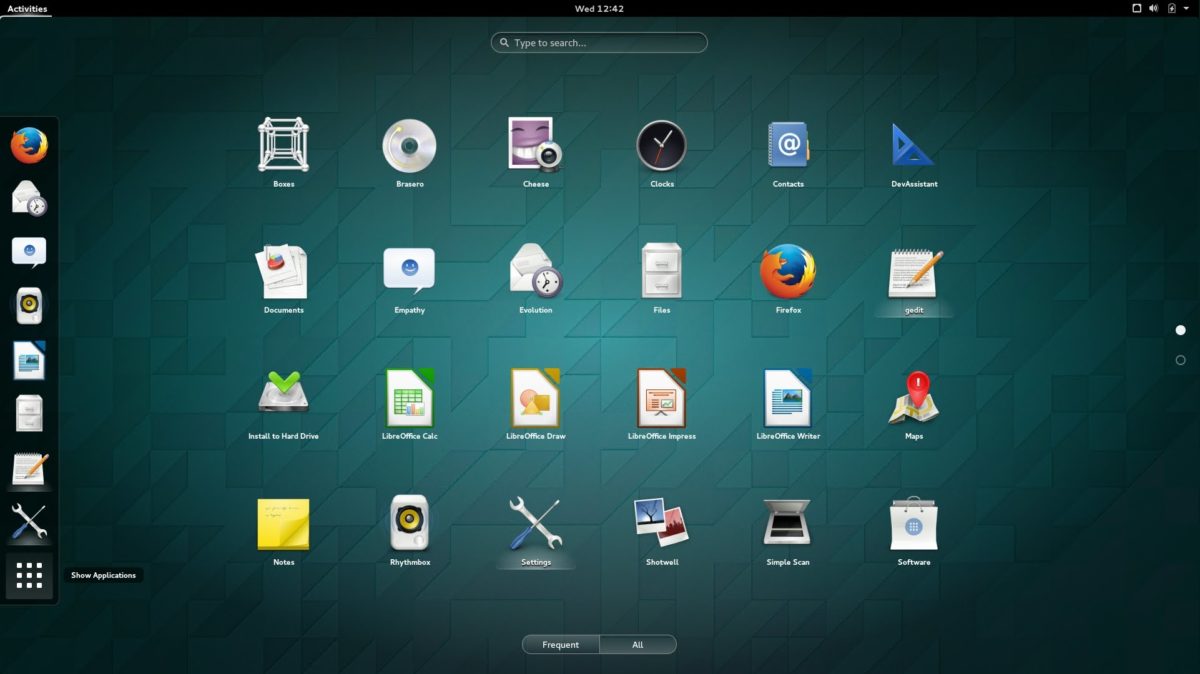
Gnome пропонує досить хорошу підтримку HiDPI, і з кожним оновленням ця підтримка стає кращою. Проте, він не завжди автоматично застосовує ці налаштування для дисплеїв з високою роздільною здатністю. Щоб налаштувати масштабування для зручнішого використання на таких екранах, відкрийте термінал.
Налаштування масштабування здійснюється через термінал за допомогою команди gsettings. Користувачам дисплеїв Apple Retina та інших аналогічних екранів, як правило, достатньо наступної команди:
gsettings set org.gnome.desktop.interface scaling-factor 2
Якщо ви бажаєте інший коефіцієнт масштабування, змініть “2” на інше ціле число. Важливо пам’ятати, що інструмент масштабування приймає лише цілі значення.
Інструкція з Cinnamon
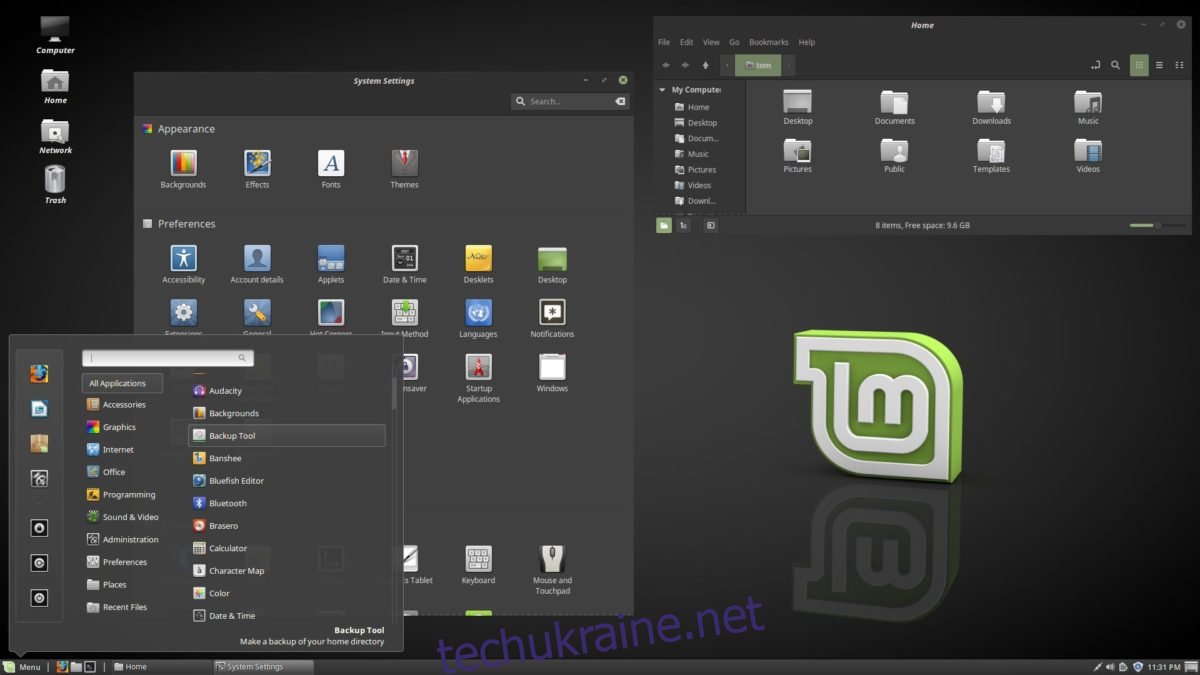
Користувачам, які використовують дисплеї HiDPI в середовищі Cinnamon, зазвичай не потрібно вносити зміни в налаштування масштабування. Розробники Cinnamon намагаються зробити так, щоб все працювало “з коробки”. При вході в систему робочий стіл автоматично обчислює оптимальне масштабування. Однак, якщо ви хочете налаштувати масштабування вручну, ось інструкція:
Відкрийте меню Cinnamon, знайдіть “Параметри” і перейдіть до розділу “Загальні”. Знайдіть “Масштабування інтерфейсу користувача” та змініть значення з “Авто” на бажаний параметр.
Інструкції KDE Plasma
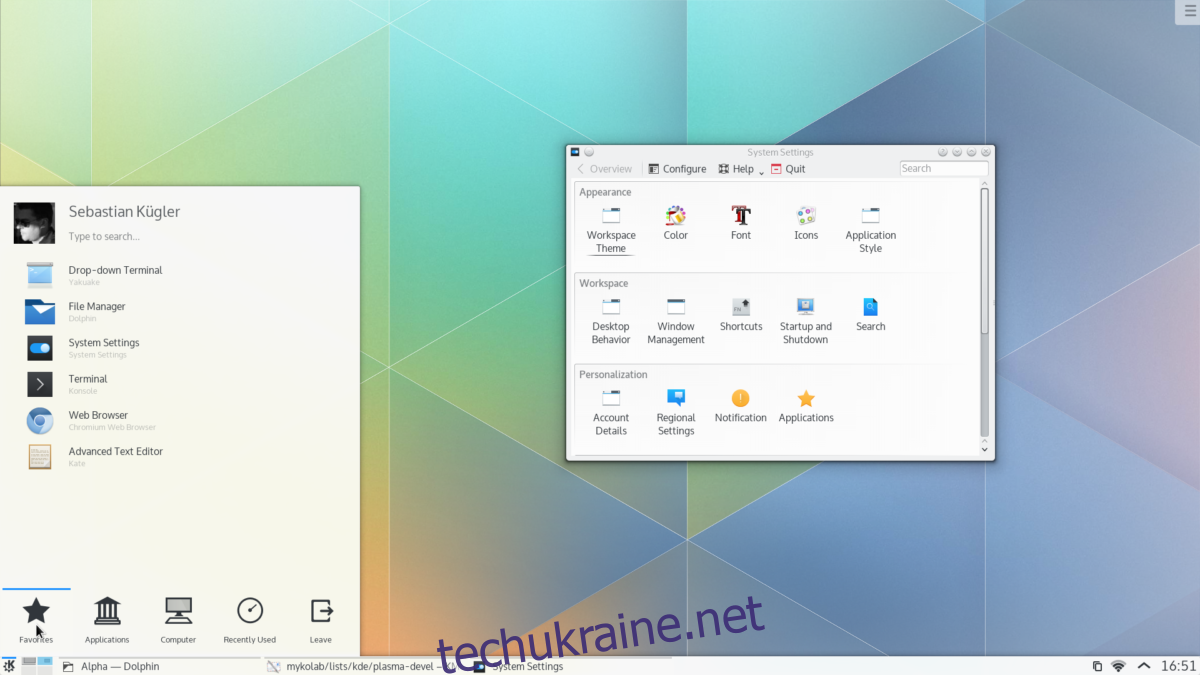
KDE Plasma 5 також прагне до якісної підтримки HiDPI, проте іноді потребує ручного налаштування. Щоб змінити масштаб відображення, відкрийте меню програм, знайдіть “Дисплеї” та натисніть на нього. Прокрутіть панель праворуч вниз, а потім виберіть “Масштаб дисплея”.
З’явиться центр керування, де можна налаштувати масштаб. Перетягніть повзунок до потрібного значення, натисніть “ОК”, а потім “Застосувати”. Після цього перезавантажте комп’ютер.
Інструкції для Budgie
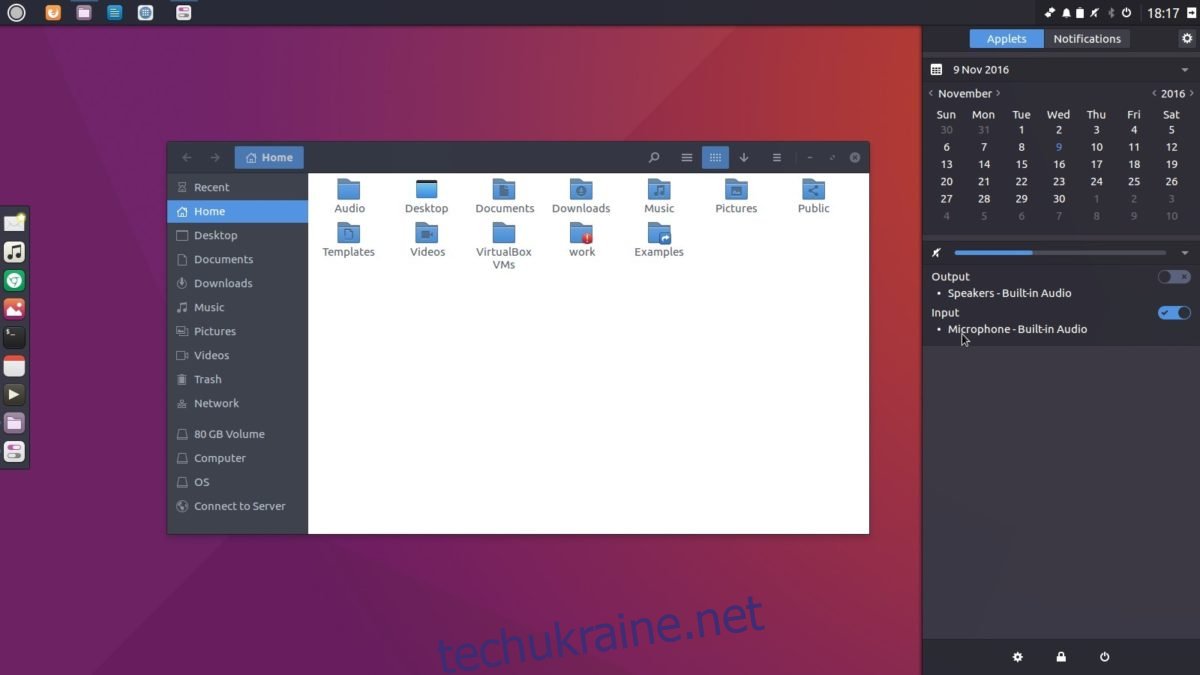
В Budgie також є можливість увімкнути масштабування інтерфейсу для дисплеїв з високою роздільною здатністю. Оскільки розробники Budgie не мають дисплеїв з високою роздільною здатністю, активної розробки в цьому напрямку немає. Проте, Budgie базується на Gnome та GTK3, які вже мають хорошу підтримку масштабування.
Налаштування масштабування в Budgie працює так само, як і в Gnome. Відкрийте термінал та введіть команду:
gsettings set org.gnome.desktop.interface scaling-factor 2
За потреби змініть “2” на інше ціле число. Пам’ятайте, що оскільки офіційної підтримки немає, ви робите це на свій страх і ризик.
Інструкції Unity
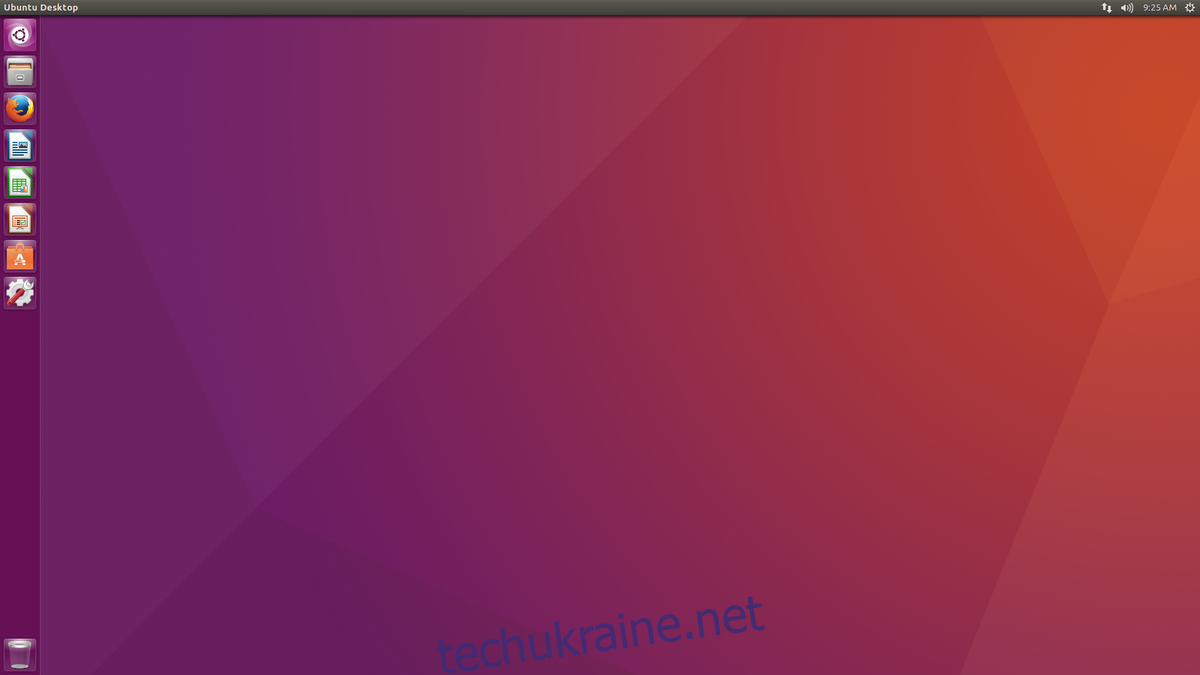
Ubuntu Unity є одним із найкращих середовищ для дисплеїв HiDPI, адже використовує не тільки цілі значення для масштабування, що робить зображення природнішим. На більшості екранів з високою роздільною здатністю, ймовірно, не потрібно буде змінювати налаштування масштабування. Але, якщо ви бажаєте налаштувати все вручну, відкрийте панель Unity, знайдіть “Дисплей” та натисніть Enter.
Виберіть свій екран і знайдіть опцію “Масштабування” в меню. Перетягніть повзунок, щоб налаштувати DPI.
Просвітницькі настанови (Enlightenment)
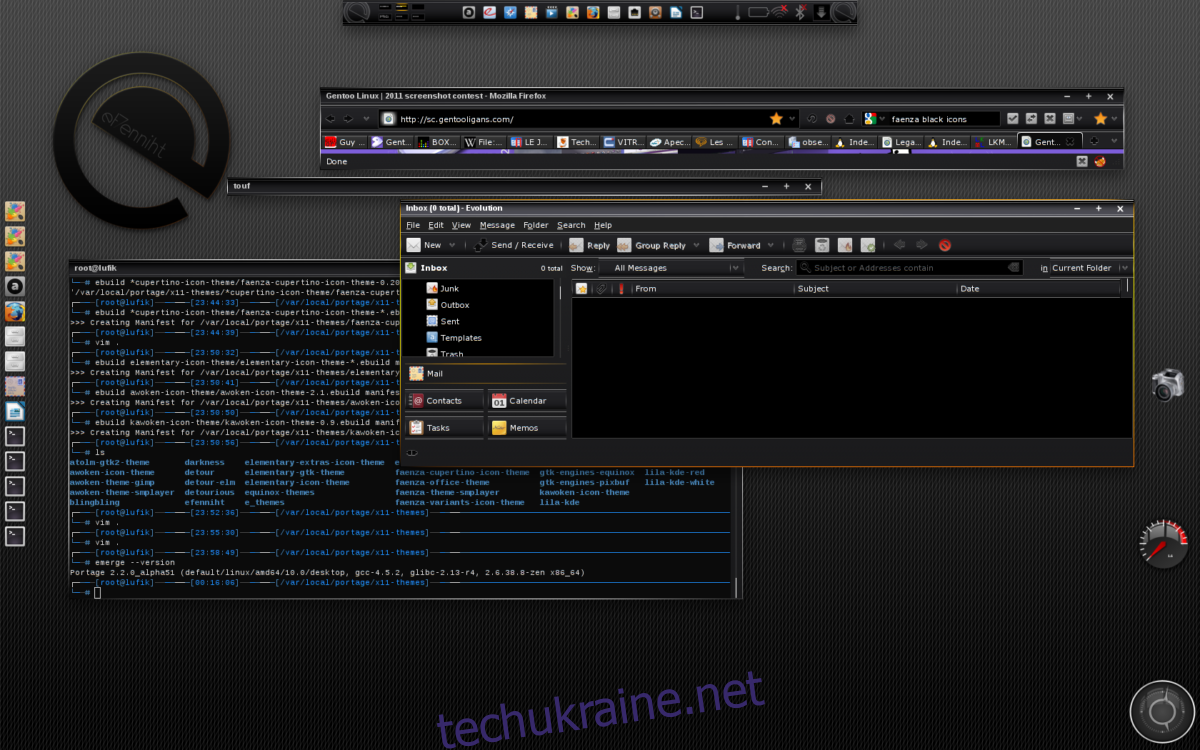
Хоча Enlightenment може здаватися дещо застарілим, він має досить хороші налаштування DPI. Щоб налаштувати масштабування, натисніть правою кнопкою миші на робочому столі, наведіть курсор на “Налаштування” та виберіть “Панель налаштувань”.
У панелі налаштувань перейдіть до розділу “Вигляд”, а потім виберіть “Масштабування”. Тут ви можете легко налаштувати масштаб робочого столу. Для високоякісних дисплеїв, масштаб 1.2 зазвичай виглядає найкраще.
Настільні комп’ютери, які не згадуються
Такі середовища робочого столу, як XFCE4, MATE та LXDE/LXQt, не включені в цей список, оскільки їх розробники або не надали належної уваги підтримці дисплеїв з високою роздільною здатністю, або перебувають у процесі розробки відповідних рішень.
У результаті, ми не можемо надати інструкції для масштабування інтерфейсу користувача в цих середовищах. Якщо ви використовуєте Macbook Pro або інший комп’ютер з екраном високої роздільної здатності під управлінням Linux, рекомендуємо використовувати одне з середовищ робочого столу, перелічених вище.